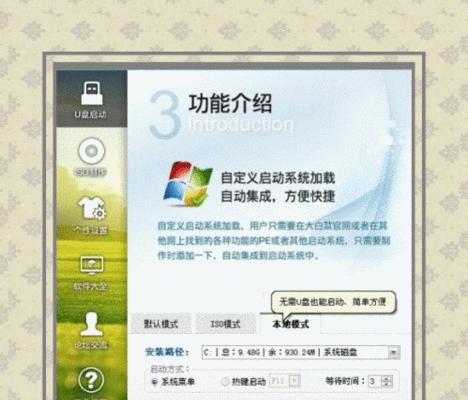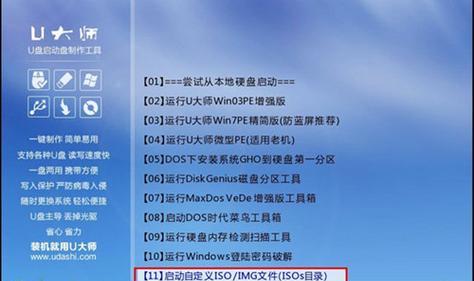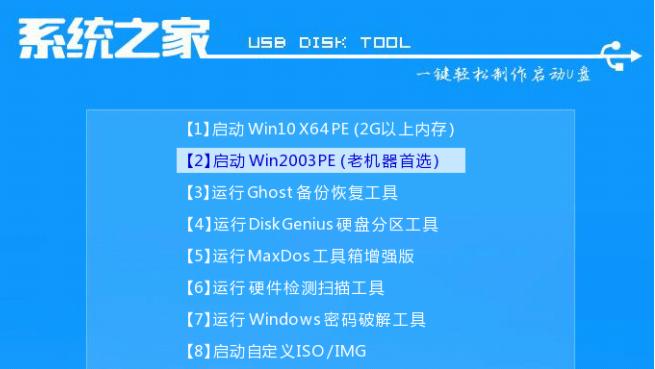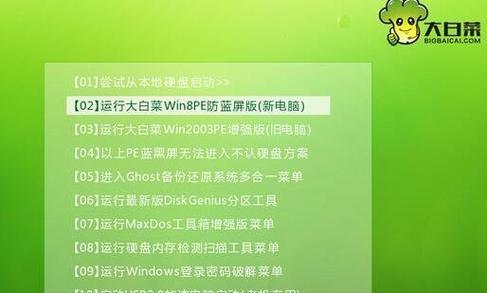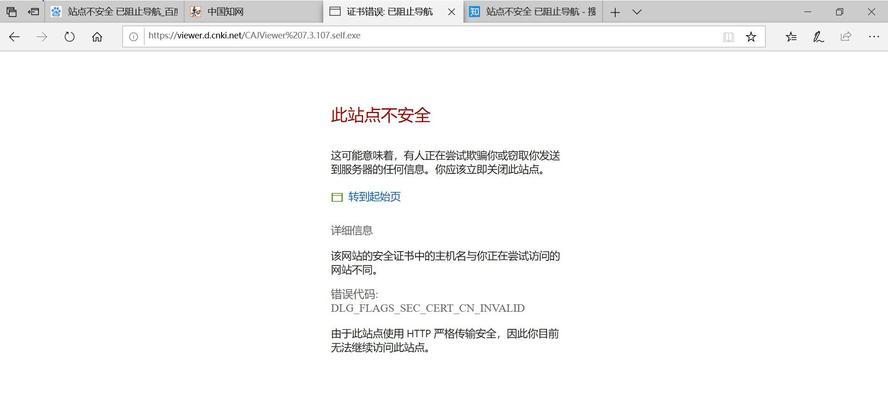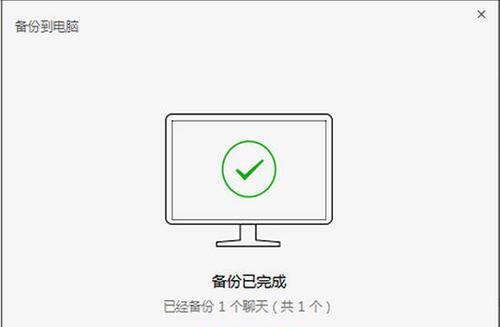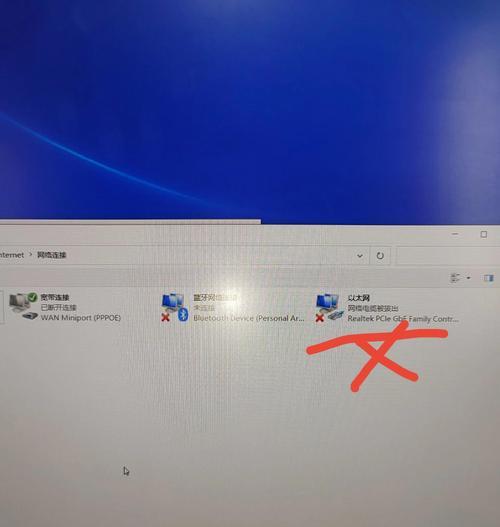随着技术的不断发展,越来越多的计算机用户开始选择使用U盘来安装操作系统,这种方法相对于传统的光盘安装更加方便快捷。本文将详细介绍如何使用U盘来安装操作系统ISO文件,以帮助读者顺利完成安装过程。
准备工作
1.确保你拥有一台可用的计算机和一枚容量充足的U盘。
2.下载所需的操作系统ISO文件,并确保文件完整且未损坏。
3.下载并安装一个U盘制作工具,例如Rufus或者Windows7USB/DVDDownloadTool。
格式化U盘
1.插入U盘到计算机的USB接口。
2.打开制作工具软件,并在软件界面中选择要格式化的U盘。
3.在工具中选择“格式化”选项,然后点击“开始”按钮。
4.等待格式化过程完成,确保U盘已经被完全清空。
制作可引导的U盘
1.在制作工具软件界面中选择“引导”选项。
2.点击“浏览”按钮,选择之前下载的操作系统ISO文件。
3.确保制作工具已正确识别ISO文件,并在软件界面中显示正确的文件路径。
4.点击“开始”按钮,等待制作过程完成。
设置计算机启动项
1.将制作好的U盘插入需要安装操作系统的计算机的USB接口。
2.打开计算机,并进入BIOS设置界面。
3.在BIOS设置界面中找到“启动顺序”或者“引导选项”。
4.将U盘的启动顺序调至最前面,确保计算机会首先从U盘启动。
安装操作系统
1.重启计算机,此时计算机应该从U盘启动。
2.在启动界面选择“安装操作系统”选项,并按照提示进行安装过程。
3.根据需要,选择合适的分区和安装位置,并等待安装过程完成。
4.安装完成后,重新启动计算机,从硬盘启动。
移除U盘和测试
1.在计算机完全重新启动后,将U盘从USB接口中拔出。
2.检查操作系统是否正常运行,并测试是否存在任何问题。
附加提示和注意事项
1.请确保U盘已经备份重要数据,因为制作过程会清空U盘中的所有内容。
2.操作系统安装过程中,请确保计算机连接到稳定的电源,并保持网络连接,以便下载和安装系统更新。
3.在某些情况下,可能需要对计算机的启动选项进行调整,例如禁用安全启动或启用Legacy模式。
通过本文的步骤,我们可以轻松地使用U盘来安装操作系统ISO文件。这种方法比传统的光盘安装更加快捷方便,同时也可以避免光盘损坏带来的问题。希望本文能对读者在安装操作系统时提供帮助和指导。